

By Gina Barrow, Last Update: July 29, 2017
"Kann ich noch? gelöschte Dateien wiederherstellen von meinem Handy auch ohne Backups? Ich bin nicht in der Stadt, und als ich die auf meinem Telefon gespeicherten Arbeitsdokumente scannte, versehentlich aus dem Nichts, habe ich einige davon gelöscht.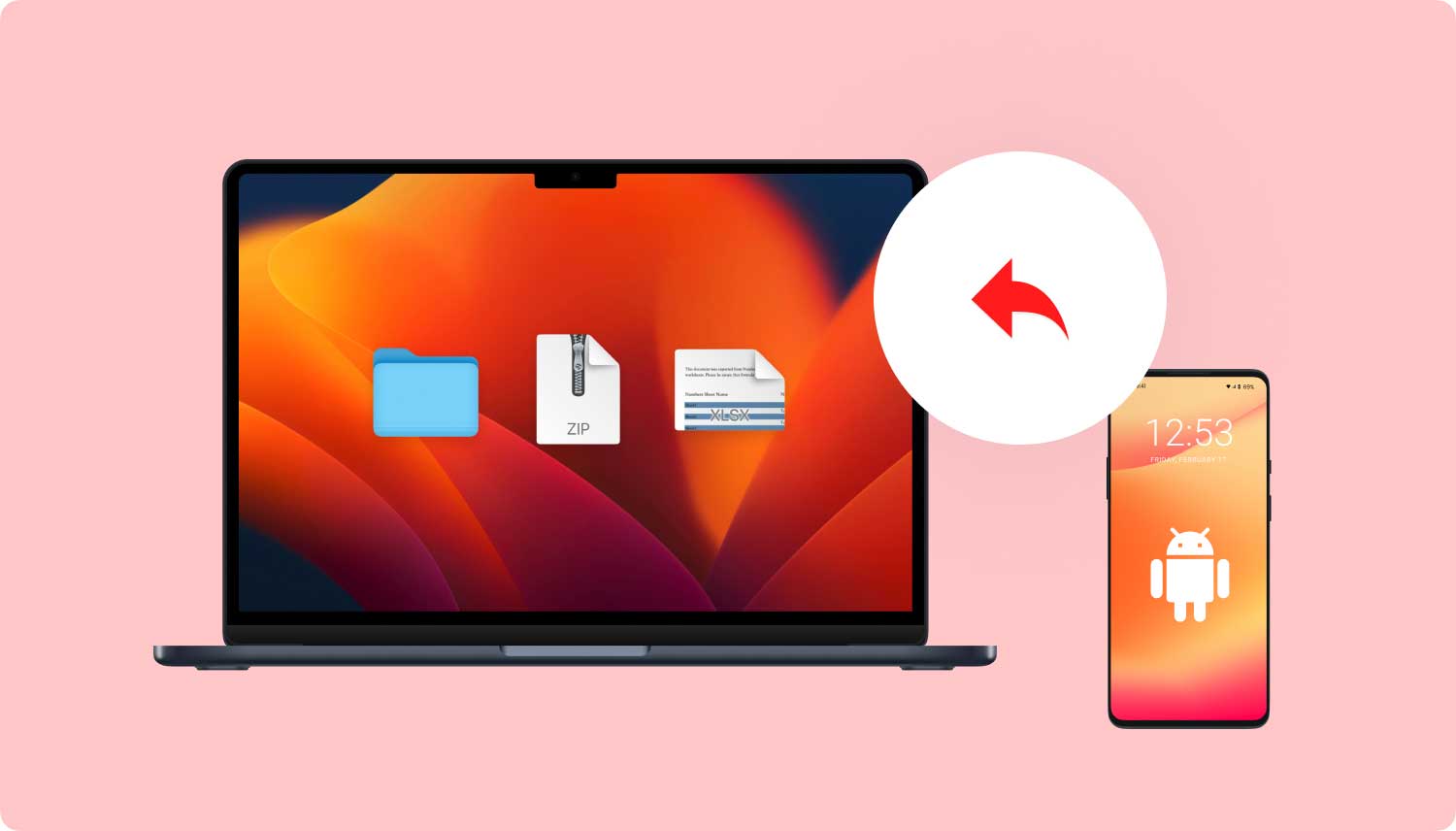
Unfälle passieren, wenn man es am wenigsten erwartet, sagen sie. Aber Vorsichtsmaßnahmen können Sie auf jeden Fall viel Zeit sparen. Genau wie beim versehentlichen Löschen eines wichtigen Arbeitsdatei-Dokuments schien es ziemlich ärgerlich zu sein, wenn Sie wissen, dass Sie den Vorfall selbst begangen haben.
Was es noch schlimmer machte, ist, dass Sie diese Dateien nicht gesichert haben. Das Gute an iOS ist, dass es “Kürzlich gelöschtOrdner, in dem Sie noch eine Gnadenfrist von 30 Tagen haben, um die gelöschte Datei wiederherzustellen, bevor sie endgültig gelöscht wird. Andernfalls können Sie Ihre iOS-Sicherungen wiederherstellen, um diese Dateien wiederherzustellen.
Android muss jedoch keinen Papierkorb verwenden, in dem Sie gelöschte Dateien bei Bedarf wiederherstellen können, und es ist so frustrierend, zu erfahren, dass gelöschte Dateien wirklich bedeuten können.gelöscht".
Es sei denn, Sie haben Backups für Ihr System eingerichtet Google Benutzerkonto oder andere Sicherungsmethoden können Sie diese Dateien wiederherstellen. Wenn Sie keine Backups haben, müssen Sie diesen Artikel lesen.
In diesem Beitrag zeigen wir Ihnen effektive Wege auf gelöschte Dateien wiederherstellen von Android-Handys ohne Backups. Um die Android-Dateiwiederherstellung und die iOS-Dateiwiederherstellung effektiv zu verarbeiten, können Sie verwenden FoneDog Wiederherstellung Toolkit für Android und iOS.
Wenn Ihr Mobiltelefon über keine Sicherungen verfügt, denken Sie daran, dass nur Wiederherstellungsprogramme von Drittanbietern verloren gegangene oder gelöschte Dateien von mobilen Geräten wiederherstellen können, unabhängig davon, ob sie gerootet sind oder nicht.
Teil 1. Wiederherstellen gelöschter Dateien von Android-HandyTeil 2. Hinweise zum Abrufen gelöschter Dateien von iOS-GerätenTeil 3. Video Guide: Wiederherstellen gelöschter Dateien vom Handy?Teil 4. Empfehlung
Menschen Auch LesenWiederherstellen gelöschter Dokumente auf Android-GerätenWie kann ich gelöschte Videos auf Samsung Galaxy S8 wiederherstellen?
Da Android keinen Papierkorb hat, scheint es ziemlich schwer zu entziffern, wie es geht gelöschte Dateien wiederherstellen. Aber da Android flexibel ist, gibt es Optionen zu Android-Datei wiederherstellen mit Leichtigkeit.
Möglicherweise waren Sie mit der Datensicherung bei Google vertraut, haben dies jedoch vergessen. Sie müssen Wiederherstellungsprogramme von Drittanbietern verwenden, um eine effektive Datenwiederherstellung zu gewährleisten.
Eines der gefragtesten Wiederherstellungsprogramme ist FoneDog Android Datenrettung, Diese Software hat die höchste Suchrate auf dem Softwaremarkt und bietet die benutzerfreundlichste Umgebung. Um mit der Software vertrauter zu sein, können Sie sich auf die Schritte zur Verwendung beziehen FoneDog Android Datenrettung.
Gratis Download Gratis Download
Zuerst müssen Sie sicherstellen, dass Sie das Programm haben FoneDog Android Datenrettung bereits heruntergeladen und auf Ihrem Computer installiert. Wenn ja, starten Sie das Programm und klicken Sie im Hauptmenü auf Data Recovery.
Wenn Sie das Programm noch nicht heruntergeladen haben, können Sie online gehen oder auf dieses klicken Link. Sie können den Online-Anleitungen folgen, um die Software herunterzuladen und erfolgreich zu installieren.
Verbinden Sie Ihr Android-Telefon mit Hilfe des USB-Kabels mit dem Computer, um den Wiederherstellungsvorgang zu starten. Der Computer fordert Sie möglicherweise auf, das USB-Debugging zu aktivieren, wenn Sie die Verbindung zum ersten Mal herstellen.
Für Android-Geräte mit 4.2 und höher wird eine Popup-Meldung zum USB-Debugging angezeigt. Klicken Sie einfach auf OK und fahren Sie fort.
Bei älteren Android-Versionen können Sie das USB-Debugging manuell aktivieren, indem Sie zu Einstellungen> Telefoninfo> Nummer erstellen (zum Aufrufen des Entwicklermodus 7-Male tippen)> zurück zu Einstellungen> Entwickleroptionen> USB-Debugging aktivieren.
Fahren Sie nach dem Aktivieren mit dem nächsten Schritt fort.
Im nächsten Fenster werden Sie gefragt, welche Dateitypen Sie wiederherstellen möchten. Von hier aus können Sie wählen Unterlagen, Galerie, Nachrichten, Bilder, Videos, und andere. Aktivieren Sie einfach die Kontrollkästchen und klicken Sie auf Weiter.
Das Scannen kann eine Weile dauern, abhängig von der wiederherzustellenden Datenmenge. Nach dem Scannen sehen Sie auf dem Computerbildschirm alle wiederhergestellten Dateien. Sie können jetzt jede Datei durchgehen und eine Vorschau anzeigen.
Wenn Sie nur wenige der wiederhergestellten Dateien benötigen, können Sie sie auswählen, indem Sie die Kontrollkästchen neben den einzelnen Dateien aktivieren. Wenn Sie fertig sind, klicken Sie auf genesen um sie in einem Ordner auf dem Desktop zu speichern, der vom Programm erstellt wurde, oder Sie können einen anderen Speicherort Ihrer Wahl festlegen.
Das Wiederherstellen gelöschter Dateien von einem Android-Gerät ist so einfach. Sie müssen dafür keinen Experten einstellen oder bezahlen, Sie können einfach den Anweisungen folgen und los geht's!
Gratis Download Gratis Download
Wenn Sie iOS-Geräte verwenden oder für ein Beispiel ein iPhone sagen, müssen Sie sich keine Gedanken darüber machen, wie Sie das können gelöschte Dateien wiederherstellen davon.
Wie bereits erwähnt, hat das iPhone kürzlich den Ordner gelöscht, in dem Sie für 30-Tage weiterhin auf gelöschte Medieninhalte zugreifen können. Wenn Sie jedoch festgestellt haben, dass Ihre Dateien bereits länger als 30 Tage gelöscht wurden, beginnt das Problem.
FoneDog iOS Datenrettung wird deine Antwort sein. Sie können gelöschte Dateien wiederherstellen von Ihren iPhones aus, auch wenn es länger als der zugewiesene Zeitraum für den kürzlich gelöschten Ordner ist. Genau wie ihre anderen Programme, FoneDog iOS Datenrettung ist so einfach und benutzerfreundlich.
Um mehr darüber zu erfahren, wie Sie gelöschte Dateien wiederherstellen können, besuchen Sie die Website oder klicken Sie auf den angegebenen Link. Es ist ähnlich zu verwenden FoneDog Android Datenrettung Die Schnittstelle wurde speziell für nicht-technische Personen mit derselben Vorschau vor Wiederherstellungsoptionen und selektiver Wiederherstellung erstellt.
Es bietet auch 3-Methoden für die Wiederherstellung. Mit der selektiven Option können Sie gelöschte Dateien von Ihren iTunes-Backups oder Ihrem iCloud-Konto und direkt vom iOS-Gerät wiederherstellen.
Also wenn du jemals neugierig bist, kannst du es wirklich gelöschte Dateien wiederherstellen von einem Mobiltelefon aus lautet die Antwort JA. Denken Sie jedoch daran, dass Sie bei jedem Verlust oder versehentlichem Löschen von Daten das Handset nicht mehr verwenden, um ein Überschreiben zu vermeiden, das zu einem dauerhaften Verlust führen kann.
Um gelöschte Dateien effektiv wiederherzustellen, laden Sie sie herunter FoneDog Android Datenrettung Heute und seien Sie sorgenfrei und zuversichtlich über Datenverlust!
Hinterlassen Sie einen Kommentar
Kommentar
Android Data Recovery
Stellen Sie gelöschte Dateien von einem Android-Handy oder -Tablet wieder her.
Kostenlos Testen Kostenlos TestenBeliebte Artikel
/
INFORMATIVLANGWEILIG
/
SchlichtKOMPLIZIERT
Vielen Dank! Hier haben Sie die Wahl:
Excellent
Rating: 4.8 / 5 (basierend auf 101 Bewertungen)